Artikel ini menjelaskan cara mengonfigurasi akun email melalui antarmuka email web. Dengan menggunakan antarmuka webmail, pengguna akun email dapat mengubah banyak pengaturan dan preferensi akun langsung di browser web mereka, termasuk:
- Penjawab Otomatis.
- Kata sandi akun.
- Aplikasi email web pilihan.
- Filter email.
- Penerus email.
Mengonfigurasi akun email melalui webmail
Untuk mengonfigurasi akun menggunakan antarmuka email web, ikuti langkah-langkah berikut:
- Masuk ke akun email menggunakan antarmuka email web.
- Untuk informasi tentang cara login ke webmail melalui cPanel, silakan lihat artikel ini.
- Untuk informasi tentang cara masuk ke email web secara langsung, silakan lihat artikel ini.
-
Pertama kali Anda masuk ke webmail, halaman arahan utama muncul:
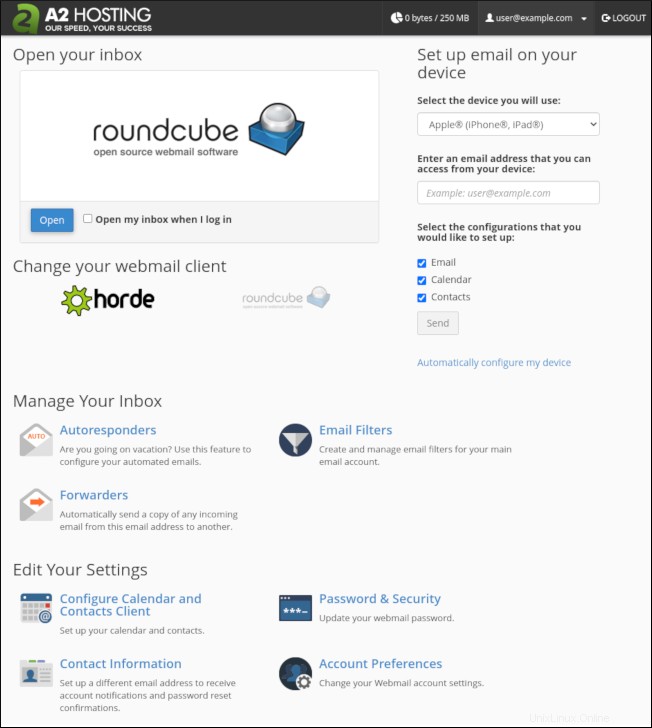
-
Di bawah Ubah klien email web Anda, pilih klien email web yang ingin Anda gunakan:
- Untuk menggunakan Horde, klik Horde.
- Untuk menggunakan Roundcube, klik Roundcube.
-
Anda dapat melakukan tugas konfigurasi tambahan dari halaman arahan utama:
- Di bawah Kelola Kotak Masuk Anda, untuk mengelola penjawab otomatis, klik Penjawab otomatis. Opsi ini memungkinkan Anda untuk mengonfigurasi bagaimana pesan otomatis dikirim. Anda mungkin ingin melakukan ini, misalnya, jika Anda sedang berlibur atau tidak ada waktu.
- Di bawah Kelola Kotak Masuk Anda, untuk mengelola filter email, klik Filter Email. Opsi ini memungkinkan Anda membuat filter untuk akun. Misalnya, Anda dapat menghapus pesan masuk secara otomatis berdasarkan sejumlah kriteria.
- Di bawah Kelola Kotak Masuk Anda, untuk mengelola penerus, klik Penerusan. Opsi ini memungkinkan Anda membuat penerusan untuk akun. Misalnya, Anda dapat meneruskan pesan masuk ke alamat email lain.
- Di bawah Edit Pengaturan Anda, untuk mengelola kalender dan kontak, klik Konfigurasi Klien Kalender dan Kontak.
- Di bawah Edit Pengaturan Anda, untuk mengubah kata sandi Anda, klik Kata Sandi &Keamanan.
- Di bawah Edit Pengaturan Anda, untuk mengelola informasi kontak, klik Informasi Kontak. Opsi ini memungkinkan Anda mengedit informasi kontak untuk menerima pemberitahuan akun dan konfirmasi pengaturan ulang kata sandi.
- Di bawah Edit Setelan Anda, untuk mengelola setelan email web, klik Preferensi Akun.
- Di bagian Lawan Spam, untuk mengelola setelan spam, klik Filter Spam.
-
Untuk membuka email web, di bawah Buka kotak masuk Anda, klik Buka.
Untuk membuka kotak masuk Anda secara otomatis dan melewati halaman arahan email web pada proses masuk berikutnya, pilih kotak centang Buka kotak masuk saya saat saya masuk.
-
Dari antarmuka webmail, Anda dapat kembali ke halaman arahan utama kapan saja:
- Di Roundcube, klik Beranda Webmail:
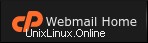
-
Di Horde, klik Beranda cPanel Webmail:

- Di Roundcube, klik Beranda Webmail: